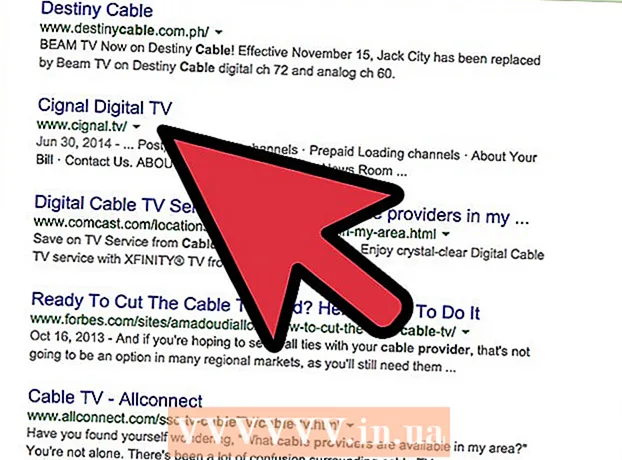מְחַבֵּר:
Gregory Harris
תאריך הבריאה:
10 אַפּרִיל 2021
תאריך עדכון:
26 יוני 2024

תוֹכֶן
- צעדים
- שיטה 1 מתוך 3: שימוש ב- iTunes
- שיטה 2 מתוך 3: שימוש ב- iCloud
- שיטה 3 מתוך 3: שימוש במצב שחזור
- טיפים
- אזהרות
מאמר זה יראה לך כיצד לבטל את הנעילה של iPhone מושבת. סמארטפון זה נכבה אם אתה מזין את הסיסמה הלא נכונה מספר פעמים ברציפות. ככלל, החסימה משתחררת אוטומטית לאחר פרק זמן, הנע בין 1 ל -60 דקות. אך אם תמשיך להזין סיסמאות שגויות, הסמארטפון עשוי להיכבות ללא הגבלת זמן. כדי לפתוח סמארטפון מושבת, עליך לשחזר את האייפון להגדרות היצרן; ניתן לעשות זאת באמצעות מצב שחזור iTunes, iCloud או iTunes.
צעדים
שיטה 1 מתוך 3: שימוש ב- iTunes
 1 חבר את האייפון למחשב. חבר קצה אחד של כבל הטעינה לסמארטפון והקצה השני ליציאת USB במחשב שלך.
1 חבר את האייפון למחשב. חבר קצה אחד של כבל הטעינה לסמארטפון והקצה השני ליציאת USB במחשב שלך. - אם יש לך Mac, קנה מתאם USB3.0 ל- Thunderbolt כדי לחבר אליו את כבל הטעינה.
 2 הפעל את iTunes. לחץ על סמל התו המוזיקלי הרב-צבעוני.
2 הפעל את iTunes. לחץ על סמל התו המוזיקלי הרב-צבעוני. - אם iTunes אומר שזה לא יכול לעבוד עם האייפון המחובר, או שאתה צריך להזין סיסמה, עבור לסעיף זה.
 3 לחץ על סמל האייפון. תוכלו למצוא אייקון בצורת אייפון בפינה השמאלית העליונה של חלון ה- iTunes.
3 לחץ על סמל האייפון. תוכלו למצוא אייקון בצורת אייפון בפינה השמאלית העליונה של חלון ה- iTunes.  4 נְקִישָׁה שחזר אייפון. תוכלו למצוא אפשרות זו בפינה הימנית העליונה.
4 נְקִישָׁה שחזר אייפון. תוכלו למצוא אפשרות זו בפינה הימנית העליונה. - אם Find My iPhone מופעל בסמארטפון שלך, תתבקש לכבות אותו. מכיוון שלא ניתן לבטל תכונה זו מכיוון שהאייפון מושבת, השתמש בשיטה זו.
 5 לחץ על לשחזרכאשר תתבקש. תהליך שחזור האייפון להגדרות היצרן יתחיל.
5 לחץ על לשחזרכאשר תתבקש. תהליך שחזור האייפון להגדרות היצרן יתחיל. - ייתכן שיהיה עליך להזין סיסמה.
 6 המתן עד להשלמת תהליך השחזור. זה ייקח כמה דקות או יותר אם האייפון יעודכן. לאחר שחזור הגדרות היצרן, הטלפון החכם אינו נעול והסיסמה מוסרת.
6 המתן עד להשלמת תהליך השחזור. זה ייקח כמה דקות או יותר אם האייפון יעודכן. לאחר שחזור הגדרות היצרן, הטלפון החכם אינו נעול והסיסמה מוסרת.  7 שחזר את הגיבוי שלך (במידת צורך). אם גיבית iPhone באמצעות iTunes או iCloud, שחזר הגדרות, אפליקציות, תמונות וכדומה.
7 שחזר את הגיבוי שלך (במידת צורך). אם גיבית iPhone באמצעות iTunes או iCloud, שחזר הגדרות, אפליקציות, תמונות וכדומה. - אם ל- iPhone יש נעילת הפעלה, הזן את כתובת הדוא"ל והסיסמה של מזהה Apple שלך כדי לשחזר את הגיבוי שלך באמצעות iTunes.
- אם אין גיבוי, הגדר את האייפון כמכשיר חדש.
שיטה 2 מתוך 3: שימוש ב- iCloud
 1 זכור אם מצא את האייפון שלי מופעל בסמארטפון שלך. אם לא, לא ניתן להשתמש בשיטה זו; נסה לבטל את נעילת האייפון שלך באמצעות iTunes או מצב שחזור.
1 זכור אם מצא את האייפון שלי מופעל בסמארטפון שלך. אם לא, לא ניתן להשתמש בשיטה זו; נסה לבטל את נעילת האייפון שלך באמצעות iTunes או מצב שחזור.  2 היכנס לחשבון iCloud שלך. עבור אל https://www.icloud.com/ בדפדפן אינטרנט ולאחר מכן הזן את כתובת הדוא"ל והסיסמה של מזהה Apple שלך. לוח המחוונים שלך iCloud ייפתח.
2 היכנס לחשבון iCloud שלך. עבור אל https://www.icloud.com/ בדפדפן אינטרנט ולאחר מכן הזן את כתובת הדוא"ל והסיסמה של מזהה Apple שלך. לוח המחוונים שלך iCloud ייפתח.  3 לחץ על מצא אייפון. אפשרות זו מסומנת בסמל מכ"ם על רקע ירוק וממוקמת בתחתית סרגל הכלים. iCloud יתחיל לחפש את האייפון.
3 לחץ על מצא אייפון. אפשרות זו מסומנת בסמל מכ"ם על רקע ירוק וממוקמת בתחתית סרגל הכלים. iCloud יתחיל לחפש את האייפון. - ייתכן שיהיה עליך להזין תחילה את סיסמת מזהה Apple שלך שוב.
 4 פתח את התפריט כל המכשירים. אתה תמצא אותו בחלק העליון של החלון.
4 פתח את התפריט כל המכשירים. אתה תמצא אותו בחלק העליון של החלון.  5 בחר אייפון. לחץ על שמו בתפריט. לוח האייפון ייפתח בצד ימין של החלון.
5 בחר אייפון. לחץ על שמו בתפריט. לוח האייפון ייפתח בצד ימין של החלון. - אם שם האייפון שלך אינו בתפריט, מצא את האייפון שלי מושבת.
 6 לחץ על מחק אייפון. תוכלו למצוא אפשרות זו בפינה הימנית התחתונה של לוח האייפון.
6 לחץ על מחק אייפון. תוכלו למצוא אפשרות זו בפינה הימנית התחתונה של לוח האייפון.  7 לחץ על לִמְחוֹקכאשר תתבקש. תפתח שורה להזנת סיסמה.
7 לחץ על לִמְחוֹקכאשר תתבקש. תפתח שורה להזנת סיסמה.  8 הזן את סיסמת Apple ID שלך. עשו זאת בשורה הפתוחה.
8 הזן את סיסמת Apple ID שלך. עשו זאת בשורה הפתוחה.  9 לחץ על נוסף. תוכלו למצוא אפשרות זו בפינה השמאלית העליונה של סרגל האייפון.
9 לחץ על נוסף. תוכלו למצוא אפשרות זו בפינה השמאלית העליונה של סרגל האייפון.  10 לחץ על מוּכָן. תוכלו למצוא את הכפתור הירוק הזה בפינה השמאלית העליונה של סרגל האייפון. תהליך מחיקת האייפון יתחיל.
10 לחץ על מוּכָן. תוכלו למצוא את הכפתור הירוק הזה בפינה השמאלית העליונה של סרגל האייפון. תהליך מחיקת האייפון יתחיל.  11 המתן עד להשלמת התהליך. ככלל, הוא נמשך מספר דקות. המילה "שלום" תוצג במסך הסמארטפון בשפות שונות.
11 המתן עד להשלמת התהליך. ככלל, הוא נמשך מספר דקות. המילה "שלום" תוצג במסך הסמארטפון בשפות שונות.  12 שחזר את הגיבוי שלך (במידת צורך). אם גיבית iPhone באמצעות iTunes או iCloud, שחזר הגדרות, אפליקציות, תמונות וכדומה.
12 שחזר את הגיבוי שלך (במידת צורך). אם גיבית iPhone באמצעות iTunes או iCloud, שחזר הגדרות, אפליקציות, תמונות וכדומה. - אם ל- iPhone יש נעילת הפעלה, הזן את כתובת הדוא"ל והסיסמה של מזהה Apple שלך כדי לשחזר את הגיבוי שלך באמצעות iTunes.
- אם אין גיבוי, הגדר את האייפון כמכשיר חדש.
שיטה 3 מתוך 3: שימוש במצב שחזור
 1 זכור מתי להשתמש בשיטה זו. בעזרת מצב שחזור iTunes, תוכל לשחזר את האייפון להגדרות היצרן במחשב שמעולם לא חיברת אליו את האייפון שלך. נסה שיטה זו אם אינך יכול להשתמש ב- iTunes לאיפוס היצרן של היצרן ואינך יכול להשתמש ב- iCloud מכיוון שמציאת האייפון שלי מושבתת בסמארטפון שלך.
1 זכור מתי להשתמש בשיטה זו. בעזרת מצב שחזור iTunes, תוכל לשחזר את האייפון להגדרות היצרן במחשב שמעולם לא חיברת אליו את האייפון שלך. נסה שיטה זו אם אינך יכול להשתמש ב- iTunes לאיפוס היצרן של היצרן ואינך יכול להשתמש ב- iCloud מכיוון שמציאת האייפון שלי מושבתת בסמארטפון שלך.  2 סגור את iTunes אם הוא פועל. שים לב שאם אתה מפעיל את מצב השחזור בזמן ש- iTunes פועל, תופיע הודעת שגיאה.
2 סגור את iTunes אם הוא פועל. שים לב שאם אתה מפעיל את מצב השחזור בזמן ש- iTunes פועל, תופיע הודעת שגיאה.  3 חבר את האייפון למחשב. חבר קצה אחד של כבל הטעינה לסמארטפון והקצה השני ליציאת USB במחשב שלך.
3 חבר את האייפון למחשב. חבר קצה אחד של כבל הטעינה לסמארטפון והקצה השני ליציאת USB במחשב שלך. - אם יש לך Mac, קנה מתאם USB3.0 ל- Thunderbolt כדי לחבר אליו את כבל הטעינה.
- אם iTunes מופעל אוטומטית, סגור אותו.
 4 הפוך את האייפון למצב שחזור. במכשירי iPhone 8 ודגמים חדשים יותר, לחץ במהירות על לחצן הגברת עוצמת הקול, לחץ במהירות על לחצן הנמכת עוצמת הקול ולאחר מכן לחץ והחזק את לחצן ההפעלה עד שהסמארטפון יציג את "התחבר ל- iTunes" ואת כבל הטעינה וסמל לוגו iTunes.
4 הפוך את האייפון למצב שחזור. במכשירי iPhone 8 ודגמים חדשים יותר, לחץ במהירות על לחצן הגברת עוצמת הקול, לחץ במהירות על לחצן הנמכת עוצמת הקול ולאחר מכן לחץ והחזק את לחצן ההפעלה עד שהסמארטפון יציג את "התחבר ל- iTunes" ואת כבל הטעינה וסמל לוגו iTunes. - באייפון 7, לחץ והחזק את לחצני עוצמת הקול וההפעלה עד שהסמארטפון יציג "התחבר ל- iTunes"
- בדגמי iPhone 6S ודגמים ישנים יותר, לחץ והחזק את לחצן ההפעלה ולחצן הבית עד שהסמארטפון יציג "התחבר ל- iTunes".
 5 הפעל את iTunes. לחץ על סמל התו המוזיקלי הרב-צבעוני. ITunes יפתח את דף מצב השחזור.
5 הפעל את iTunes. לחץ על סמל התו המוזיקלי הרב-צבעוני. ITunes יפתח את דף מצב השחזור.  6 נְקִישָׁה שחזר אייפון. תוכל למצוא אפשרות זו בחלק העליון של החלון.
6 נְקִישָׁה שחזר אייפון. תוכל למצוא אפשרות זו בחלק העליון של החלון.  7 לחץ על לשחזרכאשר תתבקש. תהליך שחזור האייפון להגדרות היצרן יתחיל.
7 לחץ על לשחזרכאשר תתבקש. תהליך שחזור האייפון להגדרות היצרן יתחיל. - ייתכן שיהיה עליך להזין את סיסמת Apple ID שלך.
 8 המתן עד להשלמת תהליך השחזור. זה ייקח כמה דקות או יותר אם האייפון יעודכן.
8 המתן עד להשלמת תהליך השחזור. זה ייקח כמה דקות או יותר אם האייפון יעודכן.  9 שחזר את הגיבוי שלך (במידת צורך). אם גיבית iPhone באמצעות iTunes או iCloud, שחזר הגדרות, אפליקציות, תמונות וכדומה.
9 שחזר את הגיבוי שלך (במידת צורך). אם גיבית iPhone באמצעות iTunes או iCloud, שחזר הגדרות, אפליקציות, תמונות וכדומה. - אם ל- iPhone יש נעילת הפעלה, הזן את כתובת הדוא"ל והסיסמה של מזהה Apple שלך כדי לשחזר את הגיבוי שלך באמצעות iTunes.
- אם אין גיבוי, הגדר את האייפון כמכשיר חדש.
טיפים
- אנו ממליצים לחכות זמן מה עד שהנעילה תיפתח אוטומטית, במקום לאפס את האייפון להגדרות היצרן.
- כדי להתקשר לשירותי חירום כשהאייפון כבוי, הקש על שיחת חירום בתחתית המסך ולאחר מכן חייג את המספר באופן ידני.
אזהרות
- אם ה- iPhone מושבת ומעולם לא גיבית את הטלפון החכם שלך באמצעות iTunes או iCloud, כל הנתונים שלך יימחקו כאשר האייפון ישוחזר להגדרות היצרן.